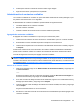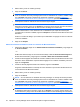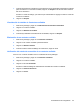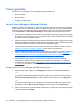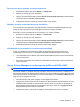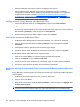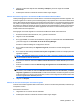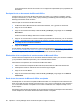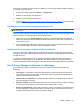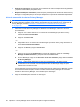HP ProtectTools User Guide - Windows XP, Windows Vista, Windows 7
Firma y envío de un mensaje de correo electrónico
1. En Microsoft Outlook, haga clic en Nuevo o en Responder.
2. Redacte su mensaje de correo electrónico.
3. Haga clic en la flecha hacia abajo al lado de Enviar de Forma Segura (Privacy en Outlook 2003),
y después haga clic en Firme y envíe mensaje.
4. Autentíquese usando su método de inicio de sesión seguro elegido.
Sellado y envío de un mensaje de correo electrónico
Los mensajes de correo electrónico que estén firmados y sellados (encriptados) digitalmente sólo
podrán ser vistos por personas que usted elija de su lista de contactos confiables.
Para sellar y enviar un mensaje de correo electrónico a un contacto confiable:
1. En Microsoft Outlook, haga clic en Nuevo o en Responder.
2. Redacte su mensaje de correo electrónico.
3. Haga clic en la flecha hacia abajo al lado de Enviar de Forma Segura (Privacy en Outlook 2003),
y después haga clic en Selle para contactos confiables y envíe mensaje.
4. Autentíquese usando su método de inicio de sesión seguro elegido.
Visualización de un mensaje de correo electrónico sellado
Al abrir un mensaje de correo electrónico sellado, la etiqueta de seguridad se muestra en el
encabezamiento del documento. La etiqueta de seguridad suministra la siguiente información:
●
Las credenciales que se utilizaron para verificar la identidad de la persona que firma el mensaje
de correo electrónico
●
El producto que se utilizó para verificar las credenciales de la persona que firmó el mensaje de
correo electrónico
Uso de Privacy Manager en un documento de Microsoft Office 2007
NOTA: Privacy Manager solamente se puede usar con documentos de Microsoft Office 2007.
Después de instalar su certificado de Privacy Manager, aparecerá un botón Firme y Codifique en el
lado derecho de la barra de herramientas de todos los documentos de Microsoft Word, Microsoft Excel
y Microsoft PowerPoint. Cuando haga clic en la flecha hacia abajo cerca de Firme y Codifique, podrá
elegir una de las siguientes opciones:
●
Firme documento: esta opción le agrega su firma digital al documento.
●
Agregar línea de firma antes de firmar (solamente en Microsoft Word y Microsoft Excel): de forma
predeterminada, se añade una línea de firma cuando se firma o se encripta un documento de
Microsoft Word o Microsoft Excel. Para desactivar esta opción, haga clic en Agregar línea de
firma para desmarcar la casilla de verificación.
●
Codifique Documento: esta opción le agrega su firma digital al documento y lo encripta.
Tareas generales 57